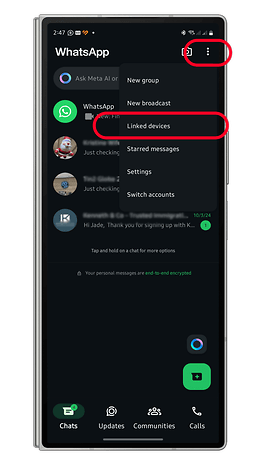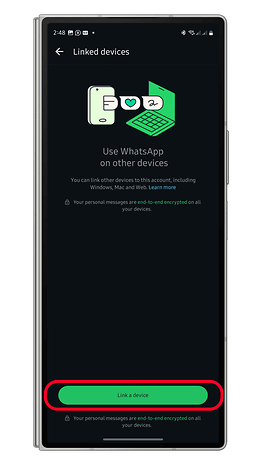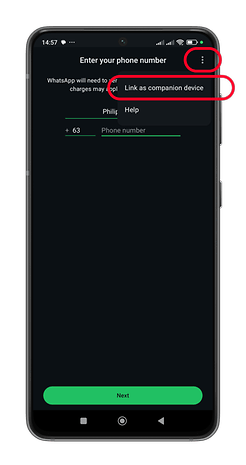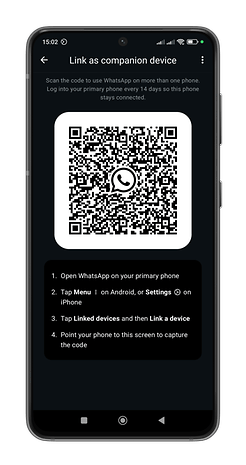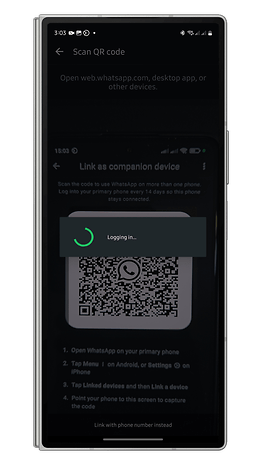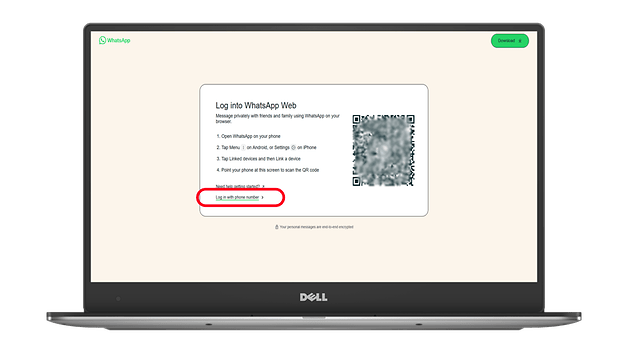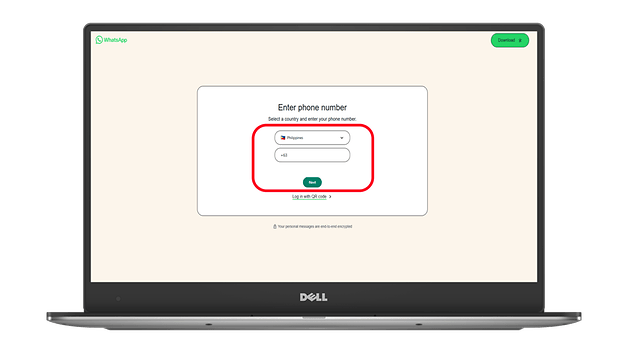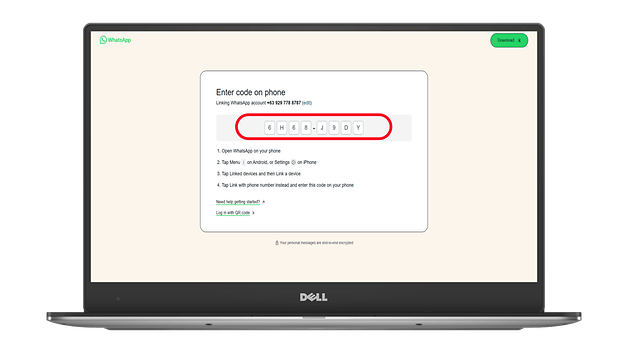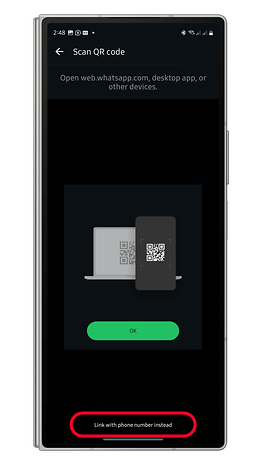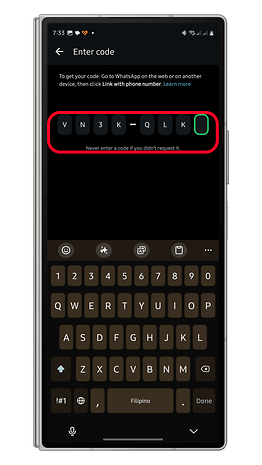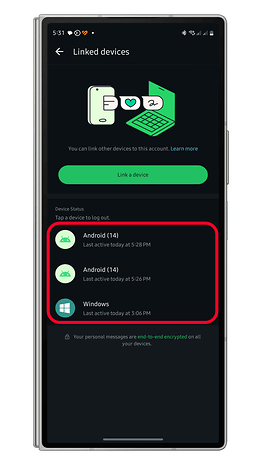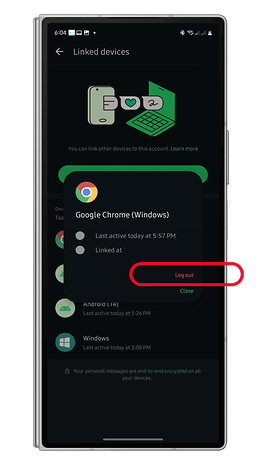WhatsApp tarjoaa linkitetyt laitteet -ominaisuuden (aiemmin monilaite), jonka avulla voit käyttää keskustelujasi ja puheluitasi saumattomasti lisälaitteilla, kuten toisella Android-puhelimella, iPhonella tai PC:llä. Jos olet utelias käyttämään WhatsApp-tiliäsi useilla laitteilla, tämä opas opastaa sinua vaihe vaiheelta.
Mikä on linkkilaitteiden ominaisuus WhatsAppissa?
Linkkilaitteet on ominaisuus, jonka avulla voit käyttää WhatsApp-tiliäsi tai matkapuhelinnumeroasi useilla laitteilla. Tämä toimii yhdistämällä muut laitteesi ensisijaiseen laitteeseen kerrallaan. Pohjimmiltaan tämä ominaisuus voi olla hyödyllinen, jos ensisijaisen älypuhelimesi akku loppuu tai suljet vahingossa WhatsAppin.
Muista, että tämä eroaa Useita tilejä -ominaisuudesta, jossa voit käyttää kahta eri WhatsApp-numeroa samassa laitteessa. Niille, jotka haluavat käyttää kahta WhatsApp-tiliä yhdessä puhelimessa, olemme luoneet erityisen oppaan, joka auttaa sinua määrittämään sen.
Kun olet linkittänyt, näet keskustelusi, puhelusi ja muut toiminnot päivitettyinä kaikilla linkitetyillä laitteilla. Istuntosi eivät vanhene, vaikka ensisijainen älypuhelimesi sulkee WhatsAppin tai katkaisee yhteyden sovellukseen, mutta Huomaa, että sinun on kirjauduttava sisään puhelimeesi 14 päivän välein jatkaaksesi WhatsAppin käyttöä toissijaisilla laitteillasi.
Kuinka linkittää laitteita samassa WhatsAppissa QR-skannauksen avulla?
WhatsAppin yhdistäminen toisella laitteella on melko yksinkertaista. Se on tehtävä ensisijaisella puhelimellasi ja aktivoimalla se sitten toisessa laitteessa. Noudata vaiheita kuinka käytät usean laitteen toimintoa:
- Avaa Asetukset napauttamalla ensisijaisessa puhelimessasi kolmen pisteen valikkoa.
- Valitse Linkitetyt laitteet.
- Napauta Yhdistä laite -painiketta.
- Käynnistä WhatsApp toissijaisella laitteellasi.
- Napauta kolmen pisteen painiketta.
- Valitse linkki lisälaitteeksi.
- Skannaa toissijaisen laitteen QR-koodi ensisijaisella puhelimellasi.
Kuinka yhdistää laitteita samassa WhatsAppissa puhelinnumeron kautta?
Voit myös linkittää puhelinnumeron kautta, mutta tämä toimii Web WhatsAppin, työpöytäsovelluksen ja muiden medioiden kanssa. Lue lisää saadaksesi selville.
- Avaa Asetukset napauttamalla ensisijaisessa puhelimessasi kolmen pisteen valikkoa.
- Valitse Linkitetyt laitteet.
- Napauta kolmen pisteen valikkoa ja valitse sitten Yhdistä puhelinnumeroon.
- Siirry tietokoneesi selaimella osoitteeseen web.whatsapp.com.
- Valitse Kirjaudu puhelinnumerolla.
- Valitse matkapuhelimen maakoodi, kirjoita numerosi ja napauta sitten Seuraava.
- Syötä ensisijaisella puhelimellasi kannettavasta tietokoneesta luotu koodi.
Kuinka hallita tai poistaa linkitettyjä laitteita WhatsAppissa?
Vaikka olisit kirjautunut ulos ensisijaisesta puhelimestasi, voit jatkaa WhatsAppin käyttöä muilla laitteillasi. Sinun on kuitenkin kirjauduttava uudelleen sisään 14 päivän välein jatkaaksesi WhatsAppin käyttöä muilla linkitetyillä laitteilla. Voit poistaa linkitetyn toissijaisen laitteen noudattamalla alla olevia ohjeita.
- Siirry ensisijaisella puhelimellasi kohtaan Asetukset ja napauta sitten Linkitetyt laitteet.
- Siirry kohtaan Asetukset ja sitten Linkitetyt laitteet.
- Napauta laitetta, jonka haluat poistaa.
- Napauta Kirjaudu ulos.
- Skannaa tietokoneen tai tabletin näytöllä näkyvä QR-koodi.
Ovatko WhatsApp-viestit aina salattuja kaikissa laitteissa?
Sen virallinen tukisivuWhatsApp varmisti, että “henkilökohtaiset viestisi, mediasi ja puhelusi ovat päästä päähän salattuja”.
Miten se on mahdollista? Jokaisella tiliisi yhdistetyllä kumppanilaitteella on nyt oma tunnistusavain. Tämän avulla voit salata ja purkaa viestejä paikallisesti ilman, että sinun tarvitsee luottaa älypuhelimeen, johon tili on linkitetty.
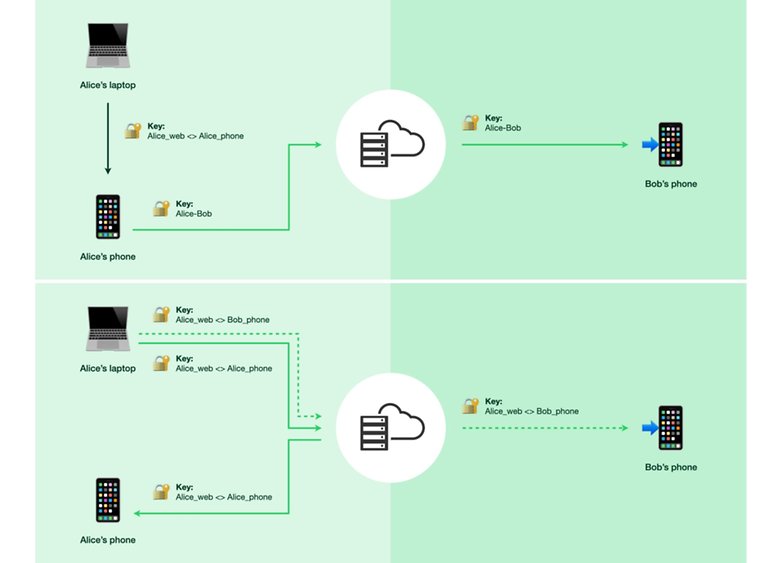
Yläosassa vanha järjestelmä käyttää älypuhelinta salauksen “keskittimenä”. Uuden järjestelmän alareunassa jokaisella laitteella on oma päästä päähän -salausavain. / © nextpit
Sama koskee ääni- ja videopuheluita, jotka voivat sitten toimia ilman yhteydenpitoa käyttäjän älypuhelimen kanssa. WhatsApp varmistaa, että viestit pysyvät synkronoituina laitteiden välillä, jolloin voit selata chat-historiaa laitteesta toiseen, vaikka älypuhelin ei enää toimisi välityspisteenä.
Jälleen toinen suojakeino edellyttää, että kirjaudut sisään 14 päivän välein ensisijaisella puhelimellasi. Jos näin ei tehdä, linkitettyjen laitteiden aktiiviset istunnot sulkeutuvat. Tällä varmistetaan, että käyttäjätilillä on aina pääsy ensisijaiseen älypuhelimeen.
Mitä laitteita voit lisätä linkittävillä laitteilla WhatsAppissa?
Voit liittää jopa neljä lisälaitetta WhatsApp-tiliisi, jolloin voit käyttää samaa tiliä jopa viidessä laitteessa samanaikaisesti. Tämä sisältää toisen Android-puhelimen, iPhonen, tabletin tai tietokoneen (WhatsApp-työpöytäsovelluksen tai verkon kautta Macissa ja Windowsissa).
Ominaisuus ulottuu puetettaviin laitteisiin, kuten Wear OS -älykelloihin, Ray-Ban Meta -älylasit (arvostelu)ja valitse VR-kuulokkeet, kuten Meta’s Quest Pro ja Quest 3S.
Oletko kokeillut asentaa samanlaista WhatsAppia useille laitteille aiemmin? Mitä mieltä olet tästä ominaisuudesta? Kerro meille kommenteissa.